Einrichten und Verwenden von Microsoft 365 MFA
Es ist eine gefährliche Welt da draußen, besonders online, und Sie sollten Ihrem Benutzernamen nicht trauen und Passwort allein für den Zugriff auf kritische Apps und Dienste wie Microsoft 365 (ehemals Office 365), da Passwörter häufig gehackt und durchgesickert werden, was Sie angreifbar macht. Um sicherzustellen, dass Ihre Daten und Kontoinformationen sicher und geschützt bleiben, sollten Sie die Multi-Faktor-Authentifizierung aktivieren und verwenden. Hier erfahren Sie, was Sie über die Multi-Faktor-Authentifizierung (und ihre nahe Verwandte, die Zwei-Faktor-Authentifizierung) für Microsoft 365 wissen müssen.
Was ist Multi-Faktor-Authentifizierung?
Multi-Faktor-Authentifizierung (auch bekannt als Zwei-Faktor-Authentifizierung oder 2FA) hört sich so an: Es ist ein Sicherheitsschema, bei dem Benutzer mehrere Arten der Authentifizierung bereitstellen müssen, um sich bei einer App oder einem Dienst anzumelden. Aber was ist eine Form der Authentifizierung? Sicherheitsexperten ordnen die verschiedenen Anmeldemethoden bei einer App oder einem Dienst in vier allgemeine Kategorien ein:
- Wissen umfasst Informationen, die Sie sich traditionell merken oder mit einem Tool für Sie speichern, wie z. B. Benutzername, Passwort und PIN.
- Besitz ist als Information oder Technologie gekennzeichnet, die Sie normalerweise bei sich tragen und die daher für andere schwer zugänglich ist. Beispiele hierfür sind Einmalcodes, die zur sofortigen Verwendung an Ihr Telefon gesendet werden, oder ein Code, der von einer Authentifizierungs-App wie generiert wird Google-Authentifikator.
- Nachlass ist typisch biometrische Daten, die in jeder Hinsicht eindeutig für Sie sind, wie Fingerabdrücke, Gesichtserkennung oder Stimmabdrücke.
- Standort ist eine Authentifizierung, die darauf basiert, dass Sie wissen, wo Sie sich physisch befinden (im Vergleich dazu, wo Sie sein sollten) zu dem Zeitpunkt, zu dem Sie versuchen, sich beim Dienst anzumelden.
Im Allgemeinen ist die Multi-Faktor-Authentifizierung jede Anmeldetechnik, die auf zwei oder mehr davon beruht. Die Zwei-Faktor-Authentifizierung ist ein Sonderfall der Mehr-Faktor-Authentifizierung, bei der nur zwei Arten verwendet werden, z. B. ein Benutzername und ein Einmalcode. Aus Gründen der Klarheit sagen einige Sicherheitsexperten, dass die Multi-Faktor-Authentifizierung als die Verwendung von drei oder mehr definiert ist. Microsoft bezeichnet sein Zwei-Faktor-Authentifizierungssystem jedoch als Multi-Faktor-Authentifizierung.
So aktivieren Sie die Microsoft 365 Multi-Factor Authentication
Die Multi-Faktor-Authentifizierung für Microsoft 365 ist der beste Weg, um sicherzustellen, dass Ihre Dokumente geschützt sind, und wenn Sie Dokumente erstellen, die vertrauliche Informationen enthalten, ist 2FA unerlässlich. So richten Sie es ein:
Offen Office.com in einem Webbrowser. Wenn Sie noch nicht angemeldet sind, melden Sie sich jetzt an.
-
Klicken Sie in der oberen rechten Ecke des Fensters auf Ihren Konto-Avatar und dann im Dropdown-Menü auf Mein Konto.

-
Klicken Sie im Sicherheitsbereich auf Aktualisieren.
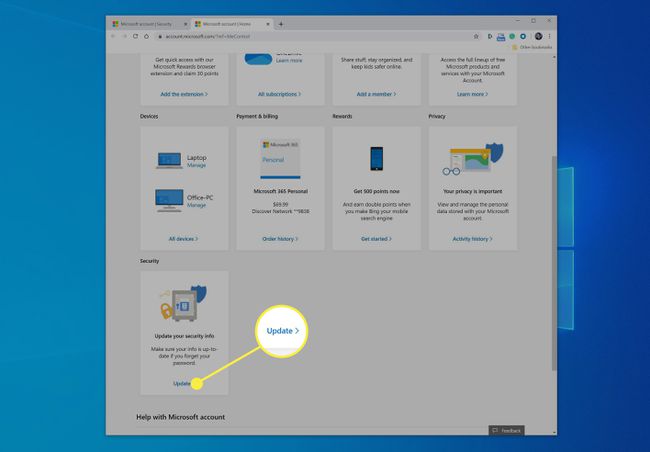
-
Im Banner oben auf der Seite sollte die Bestätigung in zwei Schritten angezeigt werden. Um den Vorgang zum Einschalten zu starten, klicken Sie auf Anmachen. Wenn es bereits aktiviert ist, klicken Sie auf Verwalten.
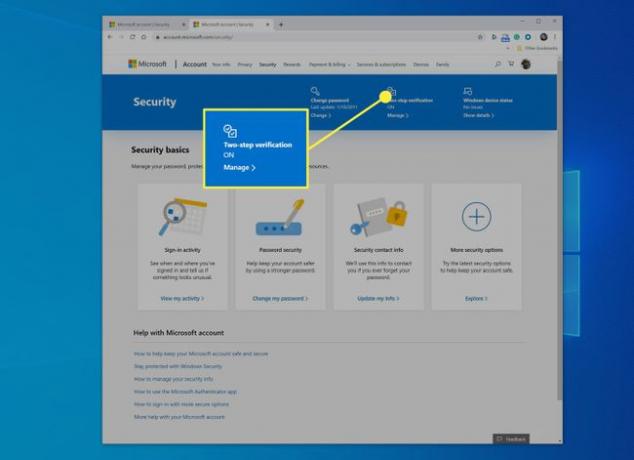
Klicken Sie auf der Seite mit zusätzlichen Sicherheitsoptionen im Abschnitt Zweistufige Überprüfung auf Zweistufige Bestätigung einrichten.
-
Lesen Sie alle Anweisungen zur Bestätigung in zwei Schritten und klicken Sie auf Nächste.
Wenn Sie noch ein Windows Phone Version 8 oder älter verwenden, gelten einige Sonderregeln. Insbesondere müssen Sie möglicherweise ein spezielles App-Passwort einrichten, obwohl dies für Sie unwahrscheinlich ist, da Windows Phone 8 ein veraltetes Modell ist, das von Microsoft nicht mehr unterstützt wird.
-
Sobald Sie die Bestätigung in zwei Schritten aktiviert haben, gibt Ihre zweite Art der Bestätigung standardmäßig einen Code aus einer an Ihr Telefon gesendeten SMS ein. Wenn Sie möchten, können Sie eine Authentifizierungs-App wie z Microsoft-Authentifikator, Google-Authentifikator, oder Authy.
Installieren Sie dazu die App, die Sie verwenden möchten, auf Ihrem Telefon und klicken Sie dann auf App zur Identitätsprüfung einrichten im Abschnitt Apps zur Identitätsprüfung auf der Seite.
Sie können sich auch mit a einloggen Windows Hallo Fingerabdruckscanner oder Gesichtserkennungskamera zum Anmelden bei Microsoft 365 auf Geräten mit kompatiblen Sensoren (auf den meisten modernen Windows-Laptops ist eine Form von Windows Hello installiert). Um das einzuschalten, klicke auf Einrichten von Windows Hello im Abschnitt Windows Hello und Sicherheitsschlüssel.
